販促や集客、ブランディング戦略を読み解く専門メディアモバイルマーケティング研究所
インスタグラム、問い合わせできる「ビジネスプロフィール」、アクセス解析「インサイト」を提供。設定方法や使い方を解説
Instagramは、今まで一部の国で提供されていたビジネスツール「ビジネスプロフィール」「Instagramインサイト」「投稿の宣伝」をより広域で提供し、日本でも利用できるようになると発表しました。今回は、皆さんがよく使用されるビジネスプロフィールとインサイトについての設定方法や使い方をまとめました。
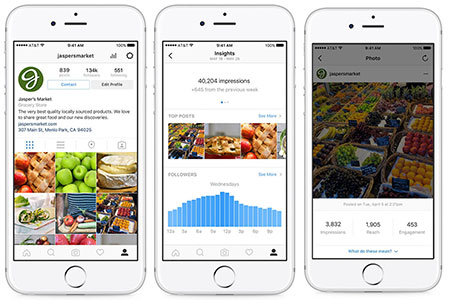
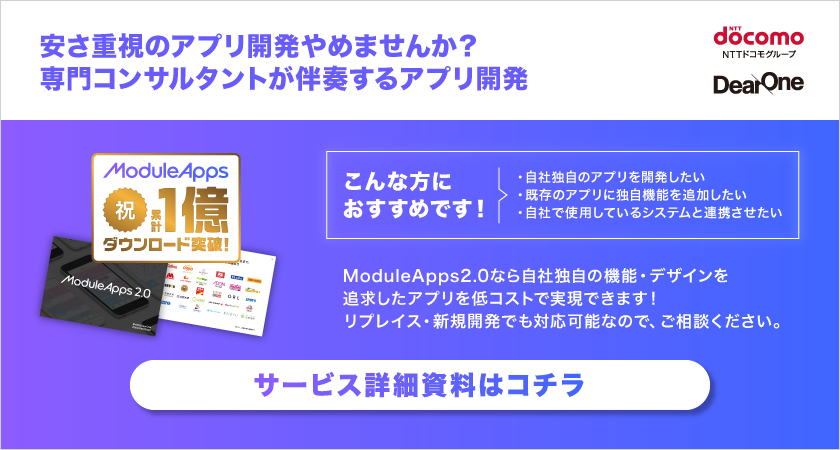
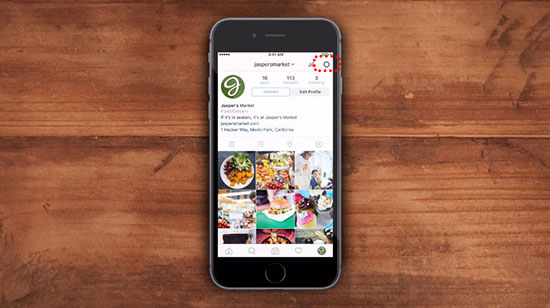 次に「ビジネスプロフィールに切り替える」をタップします。
次に「ビジネスプロフィールに切り替える」をタップします。
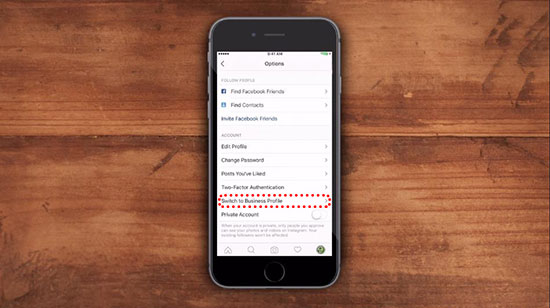 Facebookページに連携します。
Facebookページに連携します。
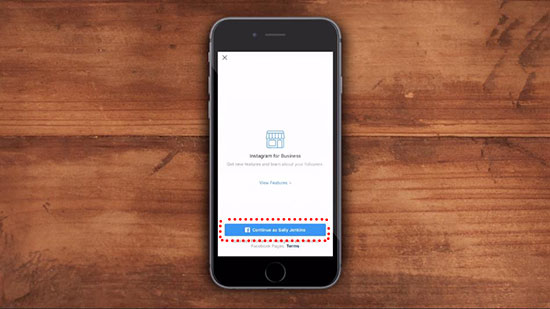 自分が管理しているFacebookアカウントが表示されるので、対象のアカウントを選択後、画面右上の「次へ」をタップします。
自分が管理しているFacebookアカウントが表示されるので、対象のアカウントを選択後、画面右上の「次へ」をタップします。
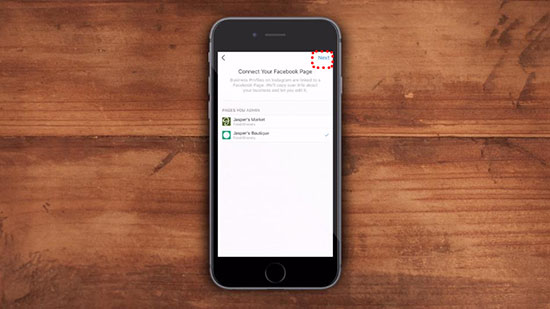
 「メールアドレス」「電話番号」「住所」の連絡先が表示されるので、必要な情報を入力します。
「メールアドレス」「電話番号」「住所」の連絡先が表示されるので、必要な情報を入力します。
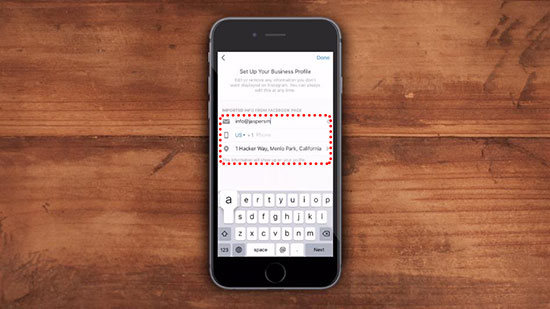 登録はこれで完了です。
登録はこれで完了です。
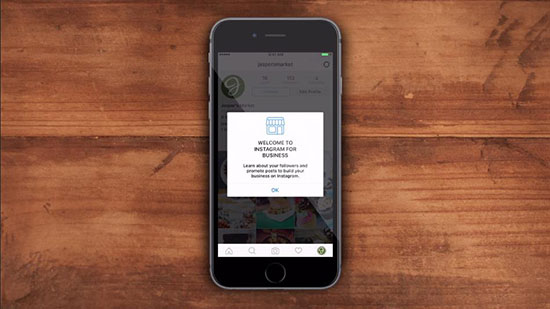 ※ビジネスプロフィールに変更する方法
※ビジネスプロフィールに変更する方法
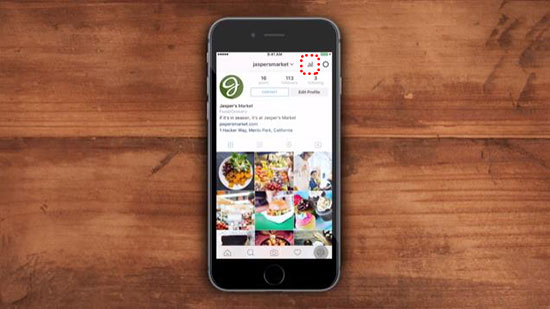 画面の一番上に、全体のインプレッション数とリーチが表示されます。インプレッション数は、投稿の閲覧数を表します。リーチは、投稿を閲覧したユニークユーザー数を表します。
左右にフリックすると、インプレッション数とリーチの数値が入れ替わります。
画面の一番上に、全体のインプレッション数とリーチが表示されます。インプレッション数は、投稿の閲覧数を表します。リーチは、投稿を閲覧したユニークユーザー数を表します。
左右にフリックすると、インプレッション数とリーチの数値が入れ替わります。
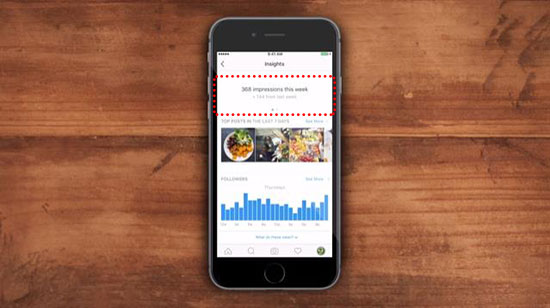 画面中段の画像が表示された場所は、最も効果が高かった投稿が表示されます。詳細を見るリンクをタップすると、各投稿に対する効果が一覧で確認できます。
画面中段の画像が表示された場所は、最も効果が高かった投稿が表示されます。詳細を見るリンクをタップすると、各投稿に対する効果が一覧で確認できます。
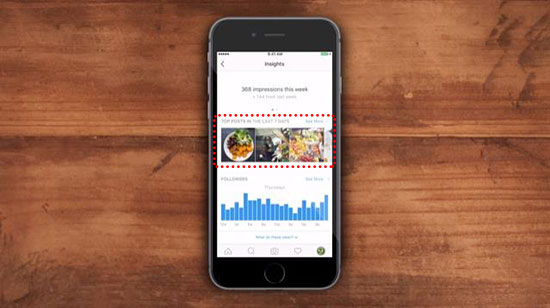
 詳細画面では、インプレッション数の高い過去7日間の投稿が表示されています。赤線の範囲をタップするとフィルターが表示され、一覧の表示順や抽出期間(7日間から2年まで)が条件として選択できます。
詳細画面では、インプレッション数の高い過去7日間の投稿が表示されています。赤線の範囲をタップするとフィルターが表示され、一覧の表示順や抽出期間(7日間から2年まで)が条件として選択できます。
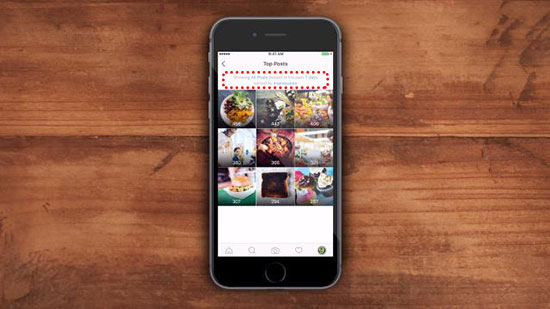 画面下段は、フォロワーのアクセス状況が表示されます。詳細を見るリンクをタップすると、アクセス状況の詳細やユーザー属性が確認できます。
画面下段は、フォロワーのアクセス状況が表示されます。詳細を見るリンクをタップすると、アクセス状況の詳細やユーザー属性が確認できます。
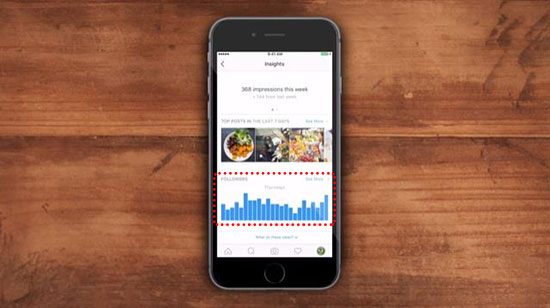 詳細画面では、Instagramアカウントの現在のフォロワー数、1週間のフォロワー増加数、男女比、年齢構成比(全体、男・女)、アクセスした場所(国、都道府県)、アクセス数(時間帯別、日別)などが確認できます。
詳細画面では、Instagramアカウントの現在のフォロワー数、1週間のフォロワー増加数、男女比、年齢構成比(全体、男・女)、アクセスした場所(国、都道府県)、アクセス数(時間帯別、日別)などが確認できます。
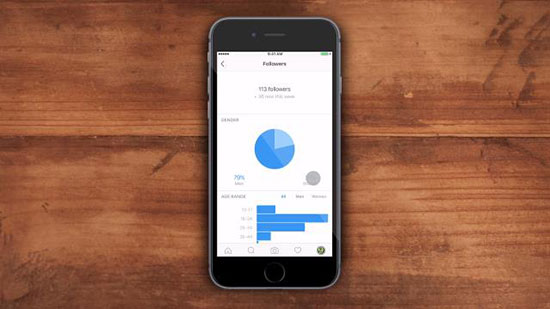 ※「Instagramインサイト」の使い方やお問い合わせ先
※「Instagramビジネスプロフィール」の使い方やお問い合わせ先
ビジネスプロフィールやインサイトについて、日本では今後、徐々に反映されていく予定です。ご興味のある方は設定されてはいかがでしょうか。
※「Instagramインサイト」の使い方やお問い合わせ先
※「Instagramビジネスプロフィール」の使い方やお問い合わせ先
ビジネスプロフィールやインサイトについて、日本では今後、徐々に反映されていく予定です。ご興味のある方は設定されてはいかがでしょうか。
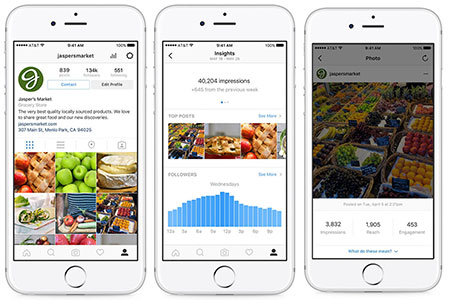
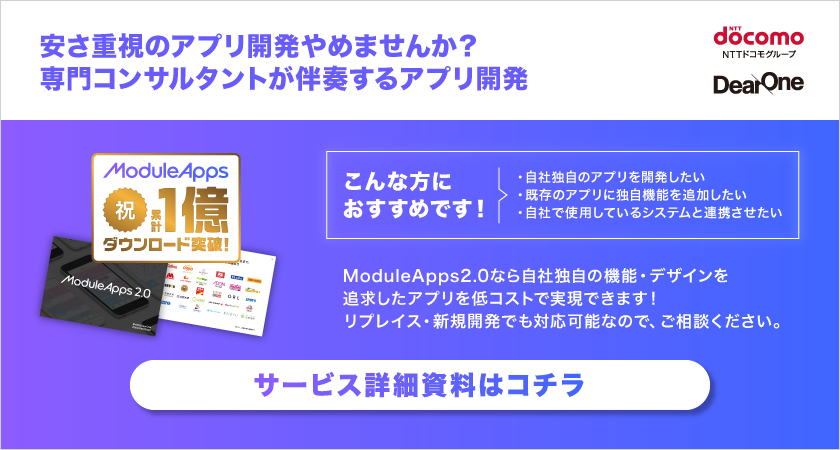
目次
開く
コンタクトが取れる「ビジネスプロフィール」
Instagramのビジネスプロフィールは、電話やメール、メッセージなどから利用者が企業側に問い合わせすることができる機能です。今までのコミュニケーションは投稿に対するコメントが中心でしたが、ビジネスユーザーからコメントでは内容を見落とす可能性があるため、コンタクトボタンの要望が上がったそうです。 この機能は、Facebookページを開設しているビジネスオーナーが利用できるもので、日本でも徐々に利用できるそうです。では、Instagramの個人用プロフィールをビジネスプロフィールに変更する手順を見ていきましょう。 Instagramのプロフィール画面から画面右上の「設定」ボタンをタップします。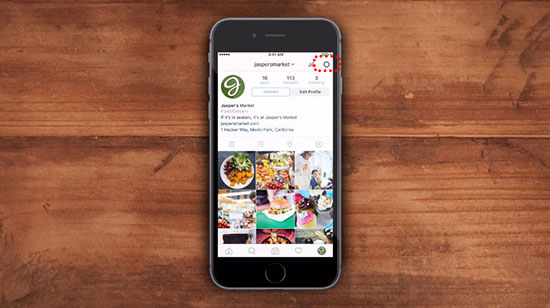 次に「ビジネスプロフィールに切り替える」をタップします。
次に「ビジネスプロフィールに切り替える」をタップします。
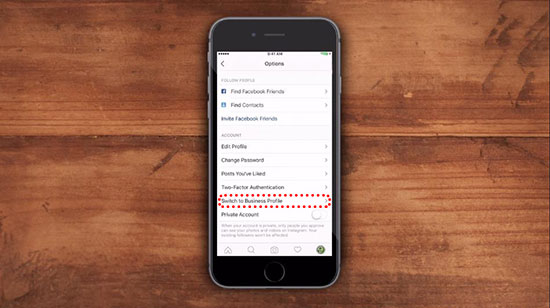 Facebookページに連携します。
Facebookページに連携します。
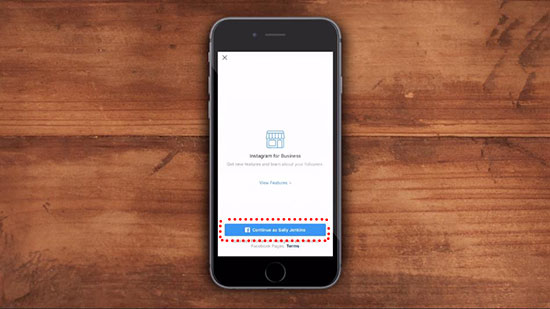 自分が管理しているFacebookアカウントが表示されるので、対象のアカウントを選択後、画面右上の「次へ」をタップします。
自分が管理しているFacebookアカウントが表示されるので、対象のアカウントを選択後、画面右上の「次へ」をタップします。
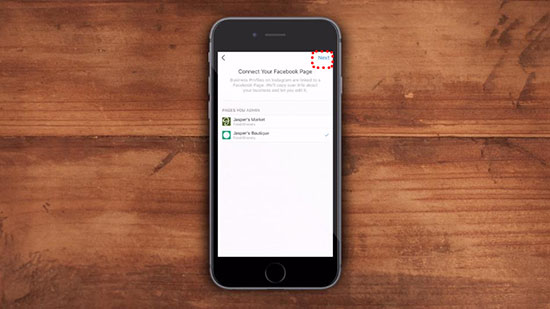
 「メールアドレス」「電話番号」「住所」の連絡先が表示されるので、必要な情報を入力します。
「メールアドレス」「電話番号」「住所」の連絡先が表示されるので、必要な情報を入力します。
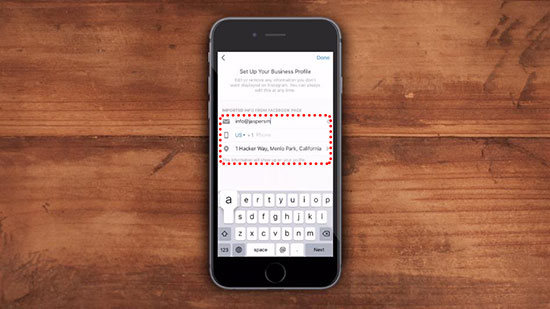 登録はこれで完了です。
登録はこれで完了です。
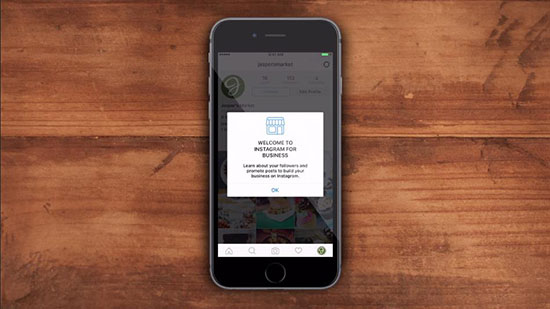 ※ビジネスプロフィールに変更する方法
※ビジネスプロフィールに変更する方法
ユーザー動向が分かる「Instagramインサイト」
Instagramインサイトは、ユーザー属性や投稿内容の効果を解析するサービスです。具体的には、投稿のインプレッション数、リーチ、クリック数、フォロワーアクティビティなどが確認できます。 まずは、プロフィール画面右上の「グラフ」マークをタップすると、インサイトの画面が表示されます。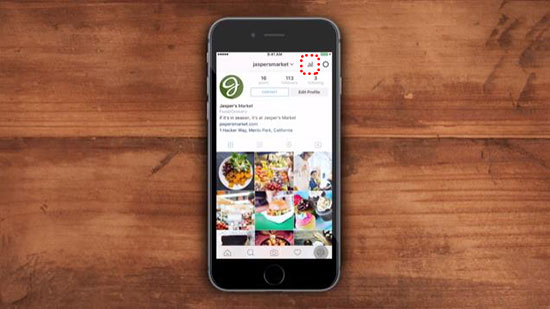 画面の一番上に、全体のインプレッション数とリーチが表示されます。インプレッション数は、投稿の閲覧数を表します。リーチは、投稿を閲覧したユニークユーザー数を表します。
左右にフリックすると、インプレッション数とリーチの数値が入れ替わります。
画面の一番上に、全体のインプレッション数とリーチが表示されます。インプレッション数は、投稿の閲覧数を表します。リーチは、投稿を閲覧したユニークユーザー数を表します。
左右にフリックすると、インプレッション数とリーチの数値が入れ替わります。
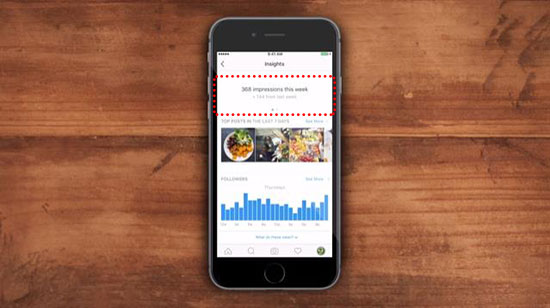 画面中段の画像が表示された場所は、最も効果が高かった投稿が表示されます。詳細を見るリンクをタップすると、各投稿に対する効果が一覧で確認できます。
画面中段の画像が表示された場所は、最も効果が高かった投稿が表示されます。詳細を見るリンクをタップすると、各投稿に対する効果が一覧で確認できます。
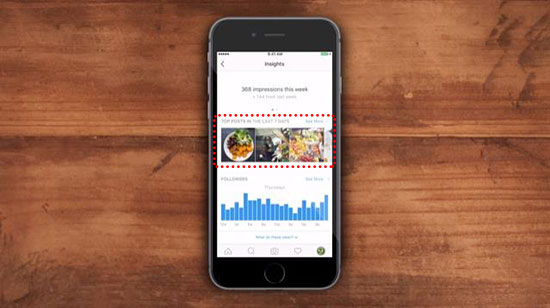
 詳細画面では、インプレッション数の高い過去7日間の投稿が表示されています。赤線の範囲をタップするとフィルターが表示され、一覧の表示順や抽出期間(7日間から2年まで)が条件として選択できます。
詳細画面では、インプレッション数の高い過去7日間の投稿が表示されています。赤線の範囲をタップするとフィルターが表示され、一覧の表示順や抽出期間(7日間から2年まで)が条件として選択できます。
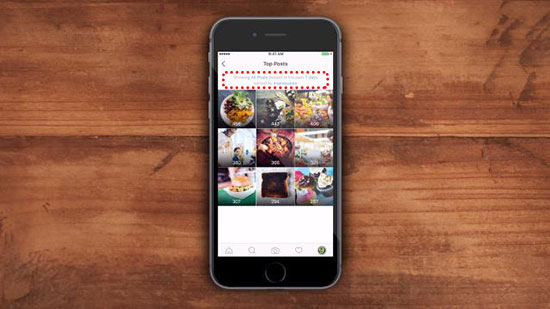 画面下段は、フォロワーのアクセス状況が表示されます。詳細を見るリンクをタップすると、アクセス状況の詳細やユーザー属性が確認できます。
画面下段は、フォロワーのアクセス状況が表示されます。詳細を見るリンクをタップすると、アクセス状況の詳細やユーザー属性が確認できます。
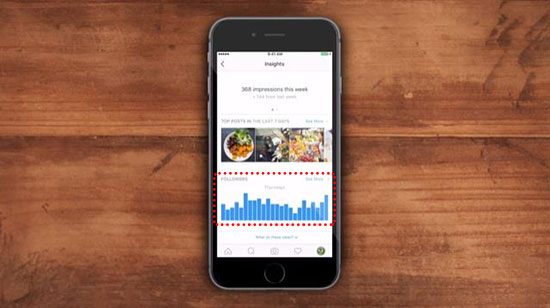 詳細画面では、Instagramアカウントの現在のフォロワー数、1週間のフォロワー増加数、男女比、年齢構成比(全体、男・女)、アクセスした場所(国、都道府県)、アクセス数(時間帯別、日別)などが確認できます。
詳細画面では、Instagramアカウントの現在のフォロワー数、1週間のフォロワー増加数、男女比、年齢構成比(全体、男・女)、アクセスした場所(国、都道府県)、アクセス数(時間帯別、日別)などが確認できます。
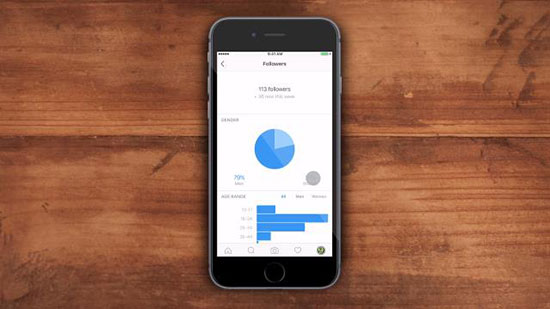 ※「Instagramインサイト」の使い方やお問い合わせ先
※「Instagramビジネスプロフィール」の使い方やお問い合わせ先
ビジネスプロフィールやインサイトについて、日本では今後、徐々に反映されていく予定です。ご興味のある方は設定されてはいかがでしょうか。
※「Instagramインサイト」の使い方やお問い合わせ先
※「Instagramビジネスプロフィール」の使い方やお問い合わせ先
ビジネスプロフィールやインサイトについて、日本では今後、徐々に反映されていく予定です。ご興味のある方は設定されてはいかがでしょうか。


